Какво е ctfmon.exe?Ако някога сте виждали процес, изпълняващ се в диспечера на задачите, може да срещнете името ctfmon.exe (илиCTF товарач).
Изпълнимият файл е част от пакета Microsoft Office (MS Word, Excel и PowerPoint) и се използва за активиране на алтернативния процесор за въвеждане на текст от потребителя и езиковата лента на Microsoft (това са компоненти на Windows XP Tablet PC Edition, Windows Vista и Windows 7) .
CTF Loader и Microsoft Office са софтуерни компоненти, принадлежащи на Microsoft Corporation (прогноз. 1975 г.).Точно като всеки друг изпълним файл, въпреки че истинският му файл е безопасен, файлът на вашия компютър може или не може да бъде троянски кон.Прочетете описанието на файла, за да направите заключения за файла CTfmon.exe на вашия компютър.
Описание на файла Ctfmon.exe
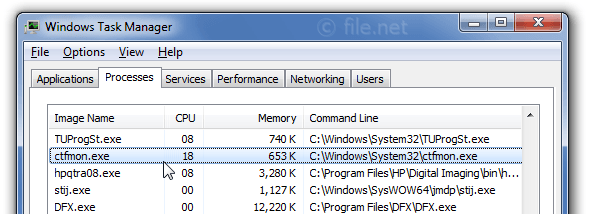
Процес Ctfmon.exe в диспечера на задачите на Windows
Също така, моля, имайте предвид, че този процес се нарича "CTF Loader" и е виртуален обект, който замества файла CTFMON.EXE.Оригиналният ctfmon.exe е важна част от Windows, намира се в папката C: WindowsSystem32 и обикновено (среща се 61%) размерът на файла е 15,360 XNUMX байта.Програмата не се вижда и приложението се зарежда по време на стартиране на Windows (вижте ключа на системния регистър: Run, DEFAULTRun, MACHINERun, папка User Shell, WinlogonShell, Userinit, RunOnce).Техническото ниво на сигурност на файла е 46% опасно, но истинският файл е безвреден.
Ctfmon.exe:Кога е вирус?
Както споменахме по-рано, ctfmon.exe не е вирус, но авторите на зловреден софтуер понякога определят едно и също име на файл за своите процеси, за да избегнат откриването.Вируси със същото име на файл, например Червей: Win32 / Fakerecy.A 或 Вирус: Win32 / Virut.BI (Открито от Microsoft) и Worm.Win32.VB.xb 或 Virus.Win32.Virut.bu(Открито от Kaspersky)).Това са примери за това как се изпълнява този виртуален герой.
Идентифицирайте подозрителни варианти:
| 位置 | 尺寸 | Опасност |
| C: Подпапка на Windows | 8,704 байта | 8% |
| Подпапки на папката на потребителския профил | 20,480 байта | 48% |
| C: папка на Windows | 626,688 байта | 75% |
| C: Програмен файл | 5,798,912 байта | 48% |
| C: папка WindowsSystem32drivers | 43,928 байта | 97% |
| C: WindowsSystem32 | 291,908 байта | 79% |
| Подпапки на папката „Документи“ на потребителя | 7,680 байта | 51% |
| Подпапка на папката на Windows, използвана за съхранение на временни файлове | 8,704 байта | 68% |
| C:\Program Files\Общи файлове | 368,640 байта | 56% |
Какво е CTFMon и кога имам нужда от него?
От таблицата може ясно да се види, че заплахите от този вариант на .exe файл са различни по отношение на функционалността, така че е важно да наблюдавате процеса ctfmon.exe на компютъра, за да видите дали представлява заплаха.
Методът за решаване на проблема с ctfmon
- Използвайте cleanmgr и sfc/scannow, за да почистите твърдия диск
Тъй като твърдият диск се запълва, Windows започва да работи по-бавно.С помощта на популярни инструменти за почистване на дисковеcleanmgr, Можете лесно да се отървете от нестабилни данни, които заемат само памет и Windows вече не се нуждае от тях.
искамВ Windows 10 или 8Команда за изпълнение cleanmgr , Просто направете следното:
- Задръж Windows клавиша + Q.
- въведете CmdИ ключ Ctrl + Превключване + Въведете Стартирайте го като администратор.
- въведете командата cleanmgr И щракнете Въведете.
2. Деинсталирайте неизползваните програми
- Натиснете Windows клавиша + X Отворете менюто "Старт".
- Изберете първия елемент от менюто " Процедури и функции".
- В менюто с инсталирани програми потърсете ненужни програми.
- Изберете програмата, която искате да деинсталирате.
- Кликнете върху "Деинсталиране" Бутон и следвайте инструкциите, за да деинсталирате приложението.
3. Използвайте msconfig, за да проверите програмата за автоматично стартиране
- Натиснете Windows клавиша + Q.
- въведете CMD, Дори помощта Ctrl + Превключване + Въведете Стартирайте го като администратор.
- въведете командата Msconfig И щракнете Въведете.
4. Активирайте автоматичните актуализации на Windows.
- Натиснете Windows клавиша + Q.
- въведете CMD, Дори помощта Ctrl + Превключване + Въведете Стартирайте го като администратор.
- въведете командата wuauclt/ShowWindowsUpdate И щракнете Въведете.
5. Използвайте командата resmon, за да идентифицирате процеса, причиняващ проблема
Дисплей на монитора на ресурситепроцесор, RAM, диск 和 ИнтернетътЗареждане в реално време .Сортирането на проблемите по общо използване или кумулативно използване (последната колона) може да разкрие процеси, които могат внезапно да причинят забавяне и забавяне на вашия компютър.
6. команда exe /Online /Cleanup-image /Restorehealth.
Налична е рядка нова функция на Windows 8 или по-нова версияуволнения командаПоправете функционалността на всички компоненти на Windows .Това ще ви позволи да поправите операционната система, без да губите данни.
7. За да ви помогнем да анализирате процеса ctfmon.exe на вашия компютър, моля, използвайте
а)Мениджър на задачите за сигурност
Мениджърът на задачите за сигурност ще разкрие всички възможни маскиCtfmon.exeВируси и троянски коне, тези вируси и троянски коне могатТова може да причини проблеми или да намали скоростта на компютъра.Можете да изтеглите или закупите, за да получите пълната услуга.
б)Malwarebytes анти-зловреден софтуер
Можете да изтеглите безплатна версия на софтуер за защита от злонамерен софтуер или да се насладите на предимствата на пълен набор от услуги, като закупите първокласен пакет.Анти-зловреден софтуер открива заплахи в реално време, преди да причини щети на устройството и да премахне разширени заплахи и злонамерен софтуер.
Последни думи
Следователно CTFMon е важна част от MS Office и не се препоръчва да го изтривате, освен ако съдържанието на злонамерен софтуер не е правилно открито във файла .exe.


![Как да видите версията на Windows [много просто]](https://infoacetech.net/wp-content/uploads/2023/06/Windows%E7%89%88%E6%9C%AC%E6%80%8E%E9%BA%BC%E7%9C%8B-180x100.jpg)


